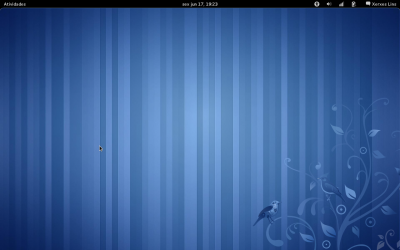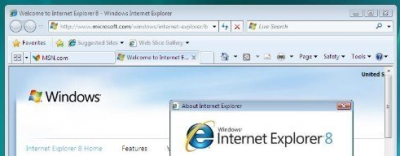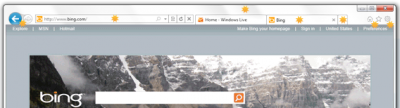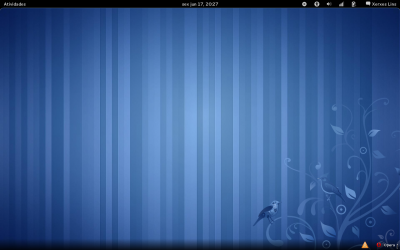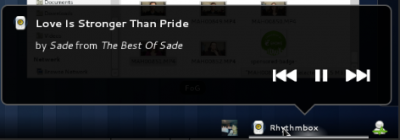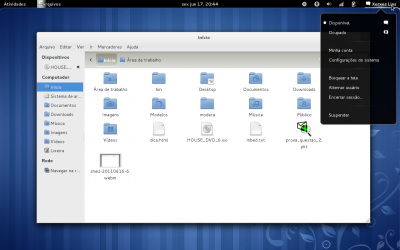Gnome-shell sob a perspectiva da usabilidade
Gnome-shell, o novo gerenciador de janelas do Gnome 3, não agradou muitos usuários. No entanto, excluindo a falta de familiaridade com ele, quais as características positivas e negativas que podemos perceber quanto à sua usabilidade?
[ Hits: 26.533 ]
Por: Xerxes em 19/06/2011
Introdução
Gnome-shell é o gerenciador de janelas do Gnome 3 desenvolvido pela equipe de desenvolvedores do Projeto Gnome e o Unity é o gerenciador de janelas do Ubuntu, desenvolvido pela Canonical. Ambos exigem suporte 3D via OpenGL.
Eu tinha que decidir qual interface utilizar já que o ciclo de vida do Gnome 2 tinha chegado ao fim, e para tomar essa decisão eu resolvi usar alternadamente os dois ambientes por um tempo até saber com qual deles eu me sentiria mais confortável, qual seria o mais produtivo.
O ambiente mais produtivo seria aquele que me permitisse realizar minhas tarefas da forma mais descomplicada e com o mínimo de esforço necessário, como por exemplo, o mínimo de movimentos e cliques de mouse para alcançar o objetivo e o mínimo de distrações durante a realização de uma tarefa. Outras terminologias que eu poderia usar ao invés de ambiente mais produtivo poderiam ser: ambiente mais eficiente ou ambiente de maior usabilidade.
Após testar o Gnome-shell e o Unity por um tempo eu acabei optando pelo Gnome-shell. Porém minha decisão não foi baseada em critérios rigorosos, eu apenas senti um pouco menos de facilidade ao usar Unity depois de um tempo usando Gnome-shell sendo que o oposto não aconteceu.
A partir disso resolvi tentar organizar de forma objetiva em um artigo algumas características do Gnome-shell sob a perspectiva da usabilidade, não em comparação ao Unity, mas apenas para compartilhá-las com os usuários que não gostaram do Gnome 3 ou que não o conhecem. Quem sabe assim, fornecendo essas informações, eu consiga fazer com que o julgamento desses usuários sobre o Gnome 3 seja mais suave.
Área de Trabalho
Eis a aparência inicial padrão do Gnome-shell na distribuição Fedora: O que mais chama atenção é o aspecto limpo da área de trabalho, sem ícones, sem barra de tarefas, apenas o papel de parede e informações importantes no topo. Ao clicarmos na área de trabalho nada acontece, nem mesmo com o botão direito, ao contrário do Gnome 2 que exibe um menu. A princípio isso pode parecer uma limitação, mas olhando bem, pode não ser.O objetivo dos desenvolvedores, acredito, foi proporcionar um ambiente limpo. As únicas coisas que ficam na área de trabalho são as janelas dos programas que o usuário abrir. Fazendo uma comparação: uma mesa limpa é um local mais agradável para estudar ou trabalhar do que uma mesa cheia de itens como grampeadores, porta-caneta, peso de papel, e outras papeladas que você não vai usar.
Tudo bem, muitos desses itens citados são uteis e é bom deixá-los na mesa para termos fácil acesso a eles quando precisarmos. Seria mais rápido pegar uma caneta que já esta em cima da mesa do que ter que pegá-la na gaveta, por exemplo. Porém, outra forma de ver a situação é imaginar que seria mais lógico e agradável, antes de começarmos uma tarefa, nos depararmos com um ambiente limpo e depois, aos poucos, conforme a necessidade, dispormos na mesa um a um os itens que iremos utilizar. Esse é conceito da área de trabalho do Gnome-shell.
Em outras palavras o Gnome-shell é, em certo sentido, minimalista em comparação a outros ambientes como KDE, Windows 7 e outros sistemas.
Para fazer uma comparação pense no Internet Explorer 8 e no Google Chrome. O Internet Explorer é cheio de menus e botões que muitas vezes não são utilizados com frequência, poluindo a visão do usuário, enquanto o Google Chrome é limpo tendo apenas o essencial, mas com todas as funcionalidades disponíveis em um único botão de ferramentas.
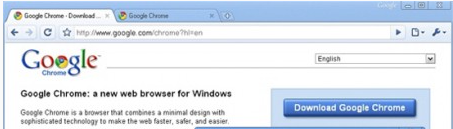
Google Chrome
Obs.: O Internet Explorer 9 já tem um aspecto minimalista. Com certeza por influência da aparência do Google Chrome. Obs.: há uma opção de configuração que permite ao usuário exibir ícones e menus na área de trabalho caso deseje.
Notificações
As notificações do Gnome-shell surgem suavemente na parte inferior da tela e não entram em conflito com a execução das atividades do usuário. Enquanto que em alguns sistemas é exibida uma janelinha que salta na frente do usuário atrapalhando o que ele estava fazendo só para exibir uma mensagem.Imagine que você está trabalhando na sua mesa de escritório, redigindo um ofício ou lendo alguma coisa e então sua secretária chega repentinamente e coloca bem na frente dos seus olhos um bilhete com algum aviso, atrapalhando sua leitura e quebrando sua linha de raciocínio. Horrível, não? Teria sido melhor se ela tivesse deixado discretamente o bilhete num local de fácil acesso. Você a perceberia com sua visão periférica colocando o bilhete em local adequado, e poderia escolher vê-lo imediatamente ou depois que terminar sua tarefa.
Bem, as notificações do Gnome-Shell, depois que aparecem suavemente na parte inferior da tela sem interferir em nada na atividade do usuário, se escondem e ficam armazenadas no canto inferior direito, mas a partir daí só se tornam visíveis quando o usuário decide vê-las, levando o cursor do mouse até o canto inferior direito. Outros tipos de controles estão disponíveis no canto inferior direito, como notificações do mensageiro instantâneo e controle do tocador de música. Mas essas informações ficam escondidas até que o usuário decida vê-las. Algo muito bom é a notificação de mensagens do mensageiro instantâneo. Quando alguém fala com o usuário ela surge e o usuário pode, se quiser, respondê-la imediatamente, apenas clicando sobre a notificação, sem precisar trocar de janela e perder o foco do que eu estava fazendo. Isso permite que o usuário responda rapidamente a mensagens do Empathy e volte imediatamente a fazer o que estava fazendo.
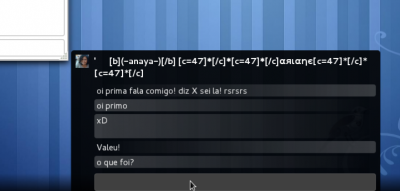
Notificação de mensagem no Gnome 3 - É possível responder diretamente por ela sem abrir a janela no mensageiro
Informações no topo
O topo da tela, por estar mais próximo da direção dos olhos, é um local ideal para exibir informações que devem estar sempre à vista, como data e hora, carga da bateria, sinal de rede etc. No Gnome-shell, por padrão, as informações do topo são da esquerda para direita: atalho de atividades, aplicativo em primeiro plano, data e hora, demais applets, e menu de opções e status do usuário. Obs.: há extensões que modificam as informações do topo, inserindo atalhos para aplicativos favoritos, mudando a disposição do relógio e outros.2. Outras características e conclusão
Tem Facebook? Então tem Joli OS
Fresh Player no Slackware (sim, FRESH)
Ganhe uma camiseta do Viva o Linux ajudando o Viva o Android
Minha primeira visita ao iTown
Inkscape descomplicado - Parte I
Proteção de tela ou vídeo como papel de parede
Introdução aos ambientes gráficos e gerenciadores de janelas menos conhecidos
Trabalhos gráficos no Biglinux
Muito Bom,
Já tenho o gnome3 no fedora 15, usei por um dia, e deixei um pouco de lado, mas vou voltar a usá-lo para ir me acostumando com as novidades aos poucos, sei também que muita coisa ainda vai mudar, muitas novidades foram boas e muitas foram ruins :-), mas faz parte.
Valeu pelo artigo.
Ótimo artigo!!! Eu ainda não experimentei o Gnome 3, pelo visto tá mais usável.
Cara, queria muito testar o Gnome-shell, mas infelizmente ele não tem uma versão 2D como o Unity.
E realmente, a grande vantagem do Unity é o aproveitamento do espaço, apesar que ele precisa melhorar muito também.
hydor, se você usar gnome 3 sem suporte a 3D terá um ambiente muito bonito, embora mais semelhante ao Gnome 2. Mas você pode deixar o Gnome 3 sem 3D parecido com o Mac OS se segir essa dica:
http://www.youtube.com/watch?v=du7EnWPUBPg
Abraço!
@ xerxeslins
Olá Xerxes, algumas pessoas não sabem, mas o Firefox a partir da versão 4 tem um leiaute minimalista a la Chrome:
Basta clicar com o botão direito sobre a barra de menus (a primeira barra, onde está Arquivo,Editar...) e desmarcar "Barra de Menus" que esta some e todos os seus menus vão para um botão (Firefox), que fica no seu lugar, ao lado das abas.
Abraço
Eu cheguei as mesmas conclusões sobre o gnome-shell
Depois, o gnome-shell é bastante configurável, veja:
http://blog.fpmurphy.com/2011/03/customizing-the-gnome-3-shell.html
A questão é: ele ainda é um bebezinho, faz caca, tem poucos adereços "themes" e tal.
Acredito que futuramente teremos mais opções de configuração em modo gráfico, e uma maior liberdade de configuração em modo texto.
O unity me dá claustrofobia...
Esse minimalismo do gnome-shell me incomoda justamente porque ele é imposto, de certa forma. No caso de ícones da área de trabalho ainda é possível fazer com que eles voltem, mas parece até sem sentido no contexto do gnome-shell. Os usuários estão muito acostumados a uma outra forma de interagir com o desktop que, ao meu ver, é superior a forma de interagir do gnome-shell. O sistema de notificações anteriores me parecia uma ideia bem melhor do que a atual. Exceto pelo fato de que o notification-daemon costumava exibir a notificação de qualquer jeito, mesmo em momento inconvenientes. Os desenvolvedores do Ubuntu usaram um pouco mais a inteligência e criaram o notify-osd que não exibia a notificação quando você estivesse em um aplicativo de tela cheia, por exemplo.
Isso faz com que muitos queiram voltar a moda antiga e se decepcionem bastante com esse novo GNOME. Lembro-me de certa vez o Linus Torvalds ter enviado um patch para o projeto GNOME e a equipe o recusou porque achava que ele deixaria as coisas complicadas para o seus usuários. Que ironia... Talvez o erro da equipe do GNOME tenha sido introduzir muito bruscamente essa nova filosofia.
O Linus, recentemente anunciou que está também caindo fora do GNOME 3 pelos mesmo motivos que caiu fora do KDE quando este mudou para a versão 4. Da minha parte, usarei menos o GNOME até que ele amadureça mais -- ou não! -- e eu julgue que ele possa ser uma boa ideia manter ele como meu DE principal.
Existe um projeto de um dos colaboradores do fedora que está tentando resgatar o gnome 2 no fedora 15. É o projeto BluBubble:
http://www.youtube.com/watch?v=38qswGesv9M
Talvez eu teste, mas a coisa pode não valer a pena se os conflitos começarem a incomodar. E o próprio autor está alertando para esses conflitos.
@eldermarco: pois é! nem sempre o minimalismo agrada. Vai de cada um. Por exemplo, tem gente que acha o Google Chrome tão limpo que não consegue encontrar as coisas.
Sobre Linus ter enviado um patch para a equipe Gnome, penso que a equipe tem todo direito de recusar o patch. Não é porque foi o Linus que mandou que eles deveriam aceitar. A equipe tem seus critérios, quer esses critérios desagradem alguns ou não.
A mudança realmente foi brusca da versão 2 para a 3, e vai levar um tempo até as pessoas se acostumarem.
Mas uma coisa não podemos negar. A equipe de desenvolvedores não criou o Gnome-shell sem estudos, apenas porque acharam bonitinho fazer dessa maneira.
De acordo como o site oficial fizeram testes empíricos e avaliações diversas em grupos de estudo por anos e se basearam em princípios teóricos disponíveis em bibliografias de especialistas. Parte dessa bibliografia está disponível em:
http://live.gnome.org/GnomeShell/Design/References
Isso quer dizer que embora o sistema não agrade a todos, se alguém quiser realmente discordar, de forma criteriosa, que o Gnome 3 é mais ineficiente que o Gnome 2, teria que começar lendo a bibliografia e apontar os erros dos especialistas.
Mas é claro que a equipe tem consciência da drástica mudança e de que o ambiente não agradaria a todos.
Quanto a nós, só nos resta esperar o projeto amadurecer, pois está na versão 1 ainda.
Ei gente olha que legal:
http://www.guidebookgallery.org/
Dá pra ver a evolução gráfica de vários sistemas.
=)
@xerxeslins, Não é bem uma questão de estudos ou não, visto que se trata de uma opinião pessoal a respeito. Eu gosto de coisas minimalistas, mas gosto mais ainda de poder escolher se algo vai ser minimalista ou não porque se mudar de ideia, quero ter essa escolha. Mas é verdade, o GNOME 3 está começando agora e muita coisa pode mudar mais pra frente. Além do que, se a maior parte dos seus usuários gostaram da ideia, é porque ela foi boa. Atualmente eu não tenho conhecimento a respeito de estatísticas quanto a aceitação ou não do GNOME 3. Seria algo interessante de ser ter.
Em relação ao patch do Linus.. o foco não era o Linus e nem o fato de ser ele e sim a argumentação do projeto GNOME na época comparada com a decisão de fazer uma mudança brusca demais de uma versão para outra, fazendo com que muitos usuários ficassem confusos, perdidos, etc. Eu até acho que a ideia do GNOME pode ser boa, mas talvez feita de maneira errada. Ou talvez fosse inevitável mesmo.
Seja como for, irei procurar me adaptar aos poucos e quem sabe não volto pra ele completamente mais à frente. Talvez até mude completamente de ideia e ache o GNOME 3 bom pra cachorro! Ou não.. o futuro dirá. Por enquanto fico no KDE :)
@eldermarco: ah tá! entendi melhor agora. realmente uma contradição o lance do patch! Abraço!
Eu cheguei a usar o Gnome-Shell no Fedora e não senti tanta dificuldade como muita gente diz, porém, eu não sei se ficar tudo restrito a um lugar é a melhor opção, o dash escure as coisas, da um ar sombrio, a principio da medo mesmo rsss.
As pessoas estão acostumadas a ter vários caminhos, seja pra ir pra escola, trabalho, clube etc...Um caminho só pode acabar levando a chatice, ao obvio...presa fácil pra um bandido por exemplo. Uma vez eu tive um treinamento na empresa em que o psicologo orientou para que sempre que possível mudasse o trajeto para o serviço, isso ajudava a diminuir o stress, já que veria coisas novas, pessoas novas, e que nem sempre o caminho mais curto é o melhor, e eu uso isso desde sempre, funcionou pra mim!
No compiz existe uma função que faz o que o dash faz, com a diferença que no dash exibe tudo, e no compiz apenas as janelas abertas, essa ideia à principio pra mim deve ter tido como origem ai. Tem muita coisa legal no Gnome 3, maiores possibilidades de desenvolvimento, um aspecto mais polido e limpo, e mais opões de implementação que o Gnome 2, isso o tempo irá provar, à principio eu ainda vou dar créditos ao Gnome 3, porque ele é recente, assim como pro Unity, que pra mim esta sendo uma melhor experiencia.
Gostei do seu artigo jovem, boa discursão esta gerando, parabéns!
A ocupação da parte superior da tela é um problema mais grave devido a tendência dos monitores "wide screen" que tem muito espaço lateral mas falta de espaço verical. Nos notebooks isto é ainda mais horrível.
Até agora ninguém bolou páginas que avançam para a esquerda como nos livros, todos os programas (que eu conheço) avançam rolando par abaixo, como se fossemos chineses, escrevendo para baixo.
A grande vantagem do gnome velho era poder mover as barras para as laterais, do ponto de vista prático em um monitor wide screen tudo que está nas laterais não atrapalha, mas qualquer milímetro no topo ou no pe da tela faz muita falta.
O artigo é muito legal, avisa a gente antes que pulemos no poço.
Valeu.
Achei falta da liberdade por ex de: Colocar atalhos no desktop, mudar as coisas de lugar (a bara superior por ex:), mudar um simples papel de parede antes era só clicar com botão direito em uma área livre e escolher a imagem, personalização da barra. Mas mesmo assim gostei da idéia , desse novo "jeitão" da interface Gnome 3, só espero que devolvam algumas coisas boas que tinha antes.
Parabéns pelo artigo hein xerxes! Eu infelizmente não me adaptei já que a barra superior ocupava 35% da tela do meu netbook :p e não curti algumas funcionalidades dele, mas o que me agradou muito foi justamente o dash e a taskbar superior. Já a inferior com os avisos e tals não curti, interessante a integração do empathy, será que funciona com o Pidgin? Porque por razões ainda obscuras, não há o que me faça gostar do empathy. Numa dessas testo no desktop, mas no netbook ainda fico com o bom e velho xfce de guerra.
Particularmente gostei muito do Gnome 3. Gostei tanto que desde que comecei a usar Linux sempre instalava com o KDE por achar o Gnome muito "sem graça". Depois que instalei o Fedora 15 com o Gnome 3, não volto tão cedo para o KDE.
A única ressalva que tenho a fazer é que da primeira vez que instalei o Gnome 3, após uma atualização do sistema que fiz pelo terminal, a barra de tarefa superior da área de trabalho sumiu. Não aparecia mais de jeito nenhum. Como não sabia como solucionar o problema, tive que reinstalar o Fedora 15 de novo. Depois de reinstalar, por duas vezes o sistema travou fazendo com que eu reiniciasse a máquina.
Não sei se são bugs, mas estou em fase de adaptação em relação ao Gnome 3 e, por enquanto, estou gostando muito da nova filosofia da equipe do Gnome.
eu to usando o Unity agora, e não to me dando muito bem com ele, ja me acostumei e tal, mas ainda não ta perfeito, tava querendo mesmo testar o Gnome 3 e parece que o Ubuntu vai abandonar o gnome como padrão, então acho que vou mudar de distro.
Isso ae!
Instalei o Fedora 15 no dia em que saiu (Fedora & Slackware Fan Here!) e estranhei tudo!
Foi só ficar 4 dias com ele que já estava chamando a mim de burro por querer trocar pelo GNOME 2 :D
Como sempre digo! O GNU/Linux é intuitivo! Belo artigo!
questao de gosto.... mas depois do gnome 3 troquei pelo xfce4 e to gostando..
Eu tentei instalar ele no meu notebook, pena que a porcaria não conseguiu nem carregar o LivePendrive, por uma bendita incompatibilidade com a placa de vídeo.
Porem achei muito bom o Review sobre o Gnome3, antes pensava que não iria utiliza-lo nem para testes, tudo nele me parecia anti natural, porem aos poucos vou ver se faço um teste e quem sabe um dia (caso o Gnome 2 morra e não apareça um fork como o Trinity para o KDE 3.5) utilize ele como ambiente padrão.
ótimo artigo!
Eu tinha baixado o Fedora 15 mas me senti "incomodado" com o Gnome 3, depois de formatar o windows e perder o burg q dava acesso ao ubuntu, acabei tomando uma decisão ariscada até, de instalar o Fedora. E acabei preferindo o Gnome ao Unity.
Como vc citou e tbm na minha opinião, a barra superior das janelas é demasiada larga, vou fazer o que está descrito no artigo para diminuí-la um pouco.
Uma coisinha que me deixou um pouco infeliz no começo foi a minimização das janelas, se não fosse por vc cara eu nunca saberia como fazer isso ;) . E mais uma coisinha, sobre como desligar/reiniciar o Fedora, fiquei procurando o botão de desligar que nem um louco até ler num outro site que deve-se pressionar o Alt para a opção aparecer, achei muito ruim isso. Instalei o gnome tweak e resolvi isso ( http://files.myopera.com/JoseRenan/blog/Captura_de_tela-9.png )
queria perguntar se com vcs o empathy fica travando, pq aki tá triste :( .
Olá JoseRenan,
Comigo o empathy ficava sem conectar as vezes... não sei se é problema do aplicativo ou dos servidores. Isso tbm acontecia com o Pidgin. =(
Atualmente estou usando Ubuntu com Unity mesmo, não uso muito mais o empathy, estou usando o chat do google na página do google plus ou do gmail....
mesmo achando o gnome-shell melhor que o unity, porque no ubuntu é mais fácil encontrar softwares, por exemplo jogos. Já que o fedora mesmo com rpmfusion tem uma opção mais restrita de jogos devido a nem todos serem 100% free.
porém pretendo instalar o gnome-shell no ubuntu futuramente
Sinceramente, desde o primeiro dia que usei o Gnome 3 pra mim foi uma experiência fácil e trãnquila. Usabilidade total e hoje em dia ja fico arrastando o ponteiro do mouse pro canto superior da tela quando estou no windows 7, procurando pela barra lateral.
Eu também, hehehe, instalei o Ubuntu 11.04 num pendrive ontem e quase fica impossível de evitar levar a seta no canto esquerdo da tela!
Xerxeslins instalei o emesene (a nova versão) e agora tá tranqui, só acesso o MSN mesmo..
Para quem quer usar Gnome 3 (Gnome Shell) no Ubuntu ao invés de usar o Gnome clássico ou o Unity, saiba que há uma alternativa simples.
Trata-se do Ubuntu Gnome 3 Remix (UGR) cuja página oficial é:
http://ugr.teampr0xy.net
Basta seguir as instruções na página de instalação:
http://ugr.teampr0xy.net/install
Resumidamente o que precisa ser feito é:
Baixar este script:
http://dl.dropbox.com/u/29236999/ugr
e salvá-lo na pasta pessoal.
Tornar o script executável:
$ sudo chmod +x ugr
Executar o comando:
$ sudo ./ugr
Responder com "Y" (sem aspas) as perguntas e depois que o script instalar tudo, reiniciar o sistema.
Obs.: de acordo com o site o sistema deve estar configurado para NÃO logar automaticamente, porque é na tela de login que se faz a escolha do ambiente Gnome. Testei com sucesso a partir do Xubuntu. Como os temas, ícones, e etc da aparência do Ubuntu não cairam bem no Gnome 3, na minha opinião, eu optei por usar o tema padrão do Gnome 3. Além disso informo que há alteração do splash screen ao iniciar e desligar.
Abraço.
artigo bom, favoritado e 10.
no momento, não conpartilho do seu entusiamo por GNOME3, me parece instável como geléia e não acho a usabilidade dele boa...
espero, pq sei que ele é o futuro, vai desenvolver-se, como aconteceu com o KDE
@albneto
Na verdade uma coisa que estranhei, ao menos na versão que estou usando no Arch, nunca deu um crash, um bug, ou como desejar chamar oO
sei que ele está meio limitado ainda, não tem tanta coisa para dar bug, mas está rodando lisinho, coisa que o kde não faz até hoje, quando utilizo as vezes recebo uns avisos de erro.
Mas é isso aew, só queria meu monitor do sistema na barra do gnome3, dai já ficaria feliz auehaue
Ei pessoal, olhem essa screenshot que hilário =P
http://www.vivaolinux.com.br/screenshot/Gnome-Win-8-VS-Gnomeshell/
Patrocínio
Destaques
Artigos
Como atualizar sua versão estável do Debian
Cirurgia para acelerar o openSUSE em HD externo via USB
Void Server como Domain Control
Dicas
Quer auto-organizar janelas (tiling) no seu Linux? Veja como no Plasma 6 e no Gnome
Copiando caminho atual do terminal direto para o clipboard do teclado
Script de montagem de chroot automatica
Tópicos
Top 10 do mês
-

Xerxes
1° lugar - 146.604 pts -

Fábio Berbert de Paula
2° lugar - 64.482 pts -

Buckminster
3° lugar - 22.157 pts -

Alberto Federman Neto.
4° lugar - 20.023 pts -

Mauricio Ferrari
5° lugar - 19.748 pts -

edps
6° lugar - 17.942 pts -

Daniel Lara Souza
7° lugar - 17.575 pts -

Andre (pinduvoz)
8° lugar - 15.980 pts -

Alessandro de Oliveira Faria (A.K.A. CABELO)
9° lugar - 15.709 pts -

Jesuilton Montalvão
10° lugar - 15.431 pts